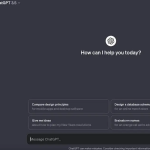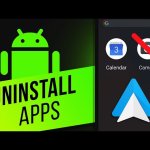Έχετε κουραστεί από όλα τα εισερχόμενα μηνύματα WhatsApp, αλλά δεν ξέρετε τι να κάνετε για αυτά; Εάν δεν είστε έτοιμοι να διαγράψετε την εφαρμογή, μπορείτε απλά να αποσυνδεθείτε από τον λογαριασμό σας. Ο τερματισμός της ενεργής συνεδρίας WhatsApp θα σταματήσει ουσιαστικά όλες τις ειδοποιήσεις και τα μηνύματα από τις συνομιλίες WhatsApp να φτάσουν σε εσάς.
Σε αυτό το σεμινάριο, θα σας δείξουμε πώς να αποσυνδεθείτε από τον λογαριασμό σας WhatsApp σε κινητά και στο διαδίκτυο.
Πώς να αποσυνδεθείτε από το WhatsApp Mobile
Το WhatsApp είναι ένας από τους πιο ευρέως χρησιμοποιούμενους messenger σε όλο τον κόσμο. Οι περισσότεροι φίλοι, η οικογένειά σας και οι άνθρωποι στη δουλειά πιθανότατα το χρησιμοποιούν, επομένως είναι κατανοητό αν θέλετε ένα διάλειμμα από αυτό. Όταν ανοίγετε το WhatsApp και περνάτε τις ρυθμίσεις της εφαρμογής, μπορεί να φαίνεται ότι ουσιαστικά δεν υπάρχει τρόπος να αποσυνδεθείτε από την εφαρμογή για κινητά.
Αν και δεν υπάρχει ενσωματωμένη λειτουργία για να το κάνετε, μπορείτε να αποσυνδεθείτε από τον λογαριασμό σας WhatsApp διαγράφοντας τα δεδομένα της εφαρμογής και διαγράφοντας τα από το τηλέφωνό σας.
Δημιουργήστε αντίγραφα ασφαλείας των συνομιλιών σας στο WhatsApp
Προτού διαγράψετε δεδομένα/διαγράψετε το WhatsApp από την κινητή συσκευή σας, θα χρειαστεί να δημιουργήσετε ένα αντίγραφο ασφαλείας συνομιλίας. Θα σας βοηθήσει να επαναφέρετε τα δεδομένα σας όταν αποφασίσετε να συνδεθείτε στον λογαριασμό σας WhatsApp.
Δείτε πώς μπορείτε να δημιουργήσετε αντίγραφα ασφαλείας των συνομιλιών σας WhatsApp σε ένα τηλέφωνο Android.
Ανοίξτε την εφαρμογή WhatsApp στο smartphone Android.
Στην επάνω δεξιά γωνία, επιλέξτε το εικονίδιο με τις τρεις κάθετες κουκκίδες για να ανοίξετε Περισσότερες επιλογές.
Επιλέξτε Ρυθμίσεις.
Από το αναπτυσσόμενο μενού, επιλέξτε Συζητήσεις.
Στην περιοχή Αρχειοθετημένες συνομιλίες, επιλέξτε Δημιουργία αντιγράφων ασφαλείας συνομιλίας.
Επιλέξτε το πράσινο κουμπί Δημιουργία αντιγράφων ασφαλείας για να ξεκινήσετε τη δημιουργία αντιγράφων ασφαλείας.
Εάν χρησιμοποιείτε συσκευή iOS, θα χρειαστεί να δημιουργήσετε αντίγραφα ασφαλείας των δεδομένων της εφαρμογής στον λογαριασμό σας iCloud. Για να το κάνετε αυτό, ακολουθήστε τα παρακάτω βήματα.
Ανοίξτε το WhatsApp στο iPhone σας.
Στην κάτω δεξιά γωνία, επιλέξτε το εικονίδιο με το γρανάζι για να ανοίξετε τις Ρυθμίσεις.
Ακολουθήστε τη διαδρομή Chats > Chat Backup > Back Up Now για να ξεκινήσετε τη δημιουργία αντιγράφων ασφαλείας.
Αποσύνδεση από το WhatsApp Mobile
Σε συσκευές Android, θα πρέπει να διαγράψετε τα δεδομένα αποθήκευσης του WhatsApp για να αποσυνδεθείτε από τον λογαριασμό σας. Για να το κάνετε αυτό, ανοίξτε τις Ρυθμίσεις του κινητού σας τηλεφώνου και ακολουθήστε τη διαδρομή Εφαρμογές > WhatsApp > Αποθήκευση > Εκκαθάριση δεδομένων.
Αυτό θα διαγράψει όλα τα δεδομένα WhatsApp (για τα οποία δημιουργήσατε αντίγραφα ασφαλείας πρόσφατα) και επίσης θα αποσυνδεθείτε από τον λογαριασμό σας. Θα δείτε την οθόνη σύνδεσης όταν ανοίξετε την εφαρμογή WhatsApp στη συνέχεια.
Σε συσκευές Apple (iPhone και iPad και οι δύο), δεν υπάρχει επιλογή αποσύνδεσης από τον λογαριασμό σας, επομένως θα πρέπει να διαγράψετε και να εγκαταστήσετε ξανά την εφαρμογή. Στην αρχική οθόνη του iPhone σας, πατήστε παρατεταμένα το εικονίδιο WhatsApp και επιλέξτε Κατάργηση εφαρμογής για να το διαγράψετε.
Κατεβάστε το WhatsApp από το App Store και εγκαταστήστε το ξανά στο τηλέφωνό σας. Στη συνέχεια, η εφαρμογή θα ανοίξει στην οθόνη σύνδεσης και θα χρειαστεί να εισαγάγετε τον αριθμό τηλεφώνου σας και άλλα στοιχεία για να συνδεθείτε στον λογαριασμό σας. Αφού επαναφέρετε το πιο πρόσφατο αντίγραφο ασφαλείας, θα δείτε ξανά την παλιά λίστα συνομιλιών σας.
Πώς να αποσυνδεθείτε από το WhatsApp Web
Το WhatsApp σάς επιτρέπει να το χρησιμοποιείτε εύκολα στην επιφάνεια εργασίας σας χωρίς εφαρμογές τρίτων, χάρη στο WhatsApp Web. Ωστόσο, εάν δεν αποσυνδεθείτε από την ενεργή συνεδρία WhatsApp Web, διατρέχετε τον κίνδυνο να αποκτήσουν άλλα άτομα πρόσβαση σε ευαίσθητες πληροφορίες στον προσωπικό σας υπολογιστή.
Υπάρχουν δύο τρόποι για να αποσυνδεθείτε από το WhatsApp Web – χρησιμοποιώντας το smartphone σας και χρησιμοποιώντας τον υπολογιστή σας.
Το WhatsApp Web θα αποσυνδεθεί επίσης αυτόματα μετά από 30 λεπτά αδράνειας. Ωστόσο, όταν συνδέεστε, μπορείτε να επιλέξετε ένα πλαίσιο που λέει Κρατήστε με συνδεδεμένο. Σε αυτήν την περίπτωση, θα παραμείνετε συνδεδεμένοι στο WhatsApp Web ακόμα και μετά από αυτά τα 30 λεπτά αδράνειας.
Αποσυνδεθείτε από τον Ιστό WhatsApp στον υπολογιστή σας
Για να συνδεθείτε στο WhatsApp στον υπολογιστή σας, πρέπει να χρησιμοποιήσετε το τηλέφωνό σας για να σαρώσετε τον κωδικό QR και να συνδέσετε τις συσκευές σας – το τηλέφωνό σας και τον υπολογιστή σας. Μόλις συνδεθείτε στην εφαρμογή για υπολογιστές WhatsApp, ακολουθήστε τα παρακάτω βήματα για να αποσυνδεθείτε.
Ανοίξτε το WhatsApp Web στον υπολογιστή σας.
Επιλέξτε το εικονίδιο με τις τρεις κάθετες κουκκίδες για να ανοίξετε το Μενού.
Πατήστε Αποσύνδεση.
Αποσυνδεθείτε από τον Ιστό WhatsApp στο τηλέφωνό σας
Εάν βρίσκεστε ήδη μακριά από τον υπολογιστή σας και πρέπει να αποσυνδεθείτε από το WhatsApp Web, μπορείτε να το κάνετε χρησιμοποιώντας μια ενεργή συνεδρία WhatsApp στο smartphone σας.
Για να αποσυνδεθείτε από το WhatsApp Web στο smartphone Android, ακολουθήστε τη διαδρομή Περισσότερες επιλογές (εικονίδιο με τρεις κουκκίδες) > Συνδεδεμένες συσκευές. Στη συνέχεια επιλέξτε τη συσκευή (τον υπολογιστή σας) και επιλέξτε το κουμπί Αποσύνδεση.
Για να αποσυνδεθείτε από το WhatsApp Web στο iPhone σας, μεταβείτε στις Ρυθμίσεις WhatsApp > Συνδεδεμένες συσκευές και, στη συνέχεια, επιλέξτε τη συσκευή σας από τη λίστα και επιλέξτε Αποσύνδεση.
Προστατέψτε τα δεδομένα σας αποσυνδεθείτε από το WhatsApp
Συχνά δεν συνειδητοποιούμε πόσες προσωπικές πληροφορίες μοιραζόμαστε στα μέσα κοινωνικής δικτύωσης. Σε λάθος χέρια, αυτές οι πληροφορίες μπορούν να χρησιμοποιηθούν εναντίον μας. Το κλείσιμο όλων των ενεργών συνεδριών μηνυμάτων σας δεν θα σας προστατεύσει από χάκερ και κακόβουλο λογισμικό, αλλά θα κρατήσει τις συνομιλίες σας μακριά από τα αδιάκριτα βλέμματα.